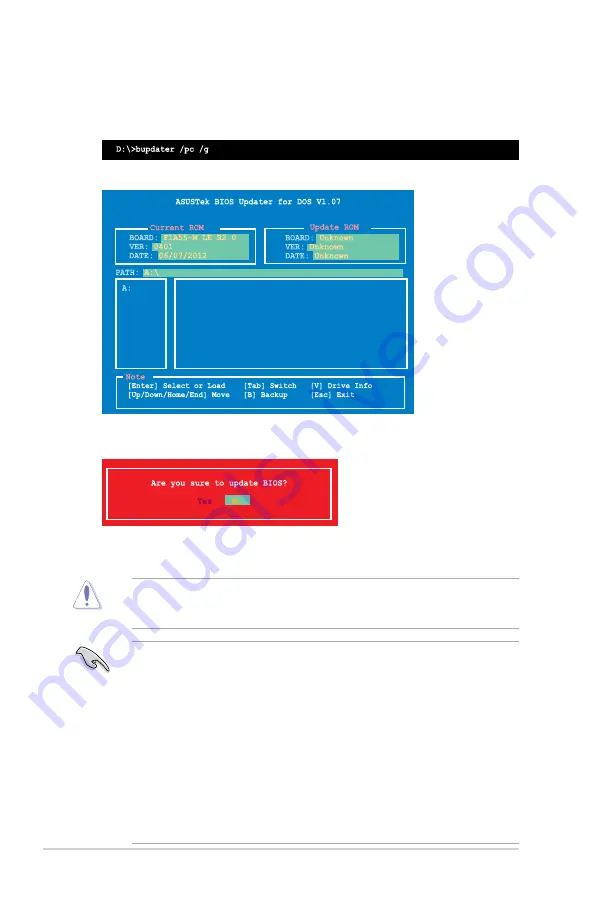
2-6
Chapter 2: UEFI BIOS設定
BIOSファイルを更新する
手順
1.
FreeDOSプロンプトで、
「
bupdater /pc /g
」と入力し、<Enter>を押します。
2.
次のようなBIOS Updater 画面が表示されます。
3.
<Tab> で画面を切り替え、カーソルキーでBIOSファイルを選択したら<Enter>を押します。
BIOS Updater は選択したBIOSファイルをチェックし、次のような確認画面が表示されます。
4.
更新を実行するには「
Yes
」を選択し<Enter>を押します。UEFI BIOSの更新が完了したら
<ESC>を押してBIOS Updater を閉じます。続いてコンピューターを再起動します。
UEFI BIOSの更新中にシステムのシャットダウンやリセットを行わないでください。UEFI BIOSが
破損、損傷しシステムを起動することができなくなるおそれがあります。UEFI BIOSアップデート
に伴う不具合、動作不良、破損等に関しましては保証の対象外となります。
•
BIOS Updater バージョン1.30 以降では、更新が終了すると、自動的にDOSプロンプトに戻
ります。
•
システムの互換性/安定性の観点から、更新後は必ずデフォルト設定をロードしてくださ
い。デフォルト設定のロードは「
Exit
」の「
Load Optimized Defaults
」の項目で実行します。
詳細はセクション「
2.9 終了メニュー
」をご参照ください。
•
SATA記憶装置を取り外した場合は、BIOSファイル更新後に全てのSATA記憶装置を接続し
てください。
•
サポートDVDからの起動時、画面に「
Press Enter to boot from the DVD/CD
」と表示され
る場合は、5秒以内に<Enter>を押してください。5秒を経過するとシステムは通常の起動
デバイスからロードを開始します。
・ コマンドはBIOS Updater のバージョンにより異なる場合があります。詳細はASUSオフィシ
ャルサイトからダウンロードしたBIOS Updater ファイル内のテキストファイルをご確認く
ださい。
F1A55ML2.CAP 4194304 2012-06-07 17:30:48
Содержание F1A55-M LE R2.0
Страница 1: ...Motherboard F1A55 M LE R2 0 ...
Страница 22: ...1 10 Chapter 1 製品の概要 5 3 4 CPUクーラーの取り外し手順 3 1 4 2 ...
Страница 32: ...1 20 Chapter 1 製品の概要 1 5 3 メモリーを取り付ける 1 2 3 メモリーを取り外す B A A ...
Страница 46: ...1 34 Chapter 1 製品の概要 ...
Страница 80: ...3 6 付録 ...















































